CAD怎么设置打印详细参数?
溜溜自学 室内设计 2022-07-25 浏览:433
大家好,我是小溜,CAD可以更轻松地解决最严峻的设计挑战,借助其自由形状设计工具能创建所想像的形状。完成好CAD图纸,我们就需要进行打印工作了,那么CAD怎么设置打印详细参数?一起来了解看看吧!
想要更深入的了解“CAD”可以点击免费试听溜溜自学网课程>>
工具/软件
硬件型号:联想(Lenovo)天逸510S
系统版本:Windows7
所需软件:CAD2014
方法/步骤
第1步
首先,我们需要打开准备好的CAD图纸,然后我们打开打印模型。
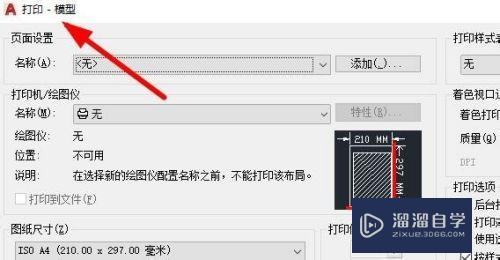
第2步
打开后我们可以在这里进行页面设置,这里还能设置名称。
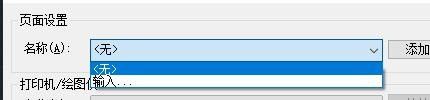
第3步
点击后我们可以设置打印机的选项,挑一个喜欢的既可。

第4步
此时,我们还可以在这里图纸的尺寸大小,选择合适的既可。
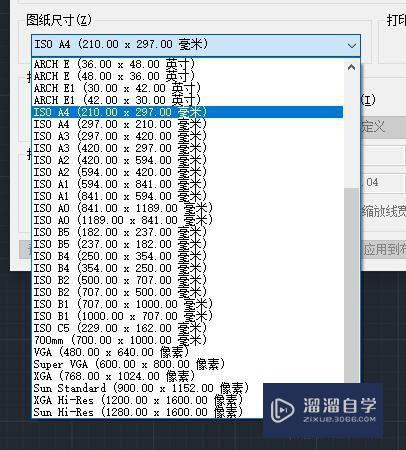
第5步
打印选项我们也是可以进行详细操作。

第6步
此外,我们还能在这里设置打印图纸的方向,设置后既可完成操作。
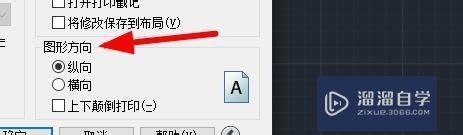
注意/提示
希望“CAD怎么设置打印详细参数?”这篇文章能给大家带来一些帮助,如果大家觉得内容有点晦涩难懂的话,建议动手实操!想要了解更多内容也可以关注溜溜自学网。
相关文章
距结束 04 天 07 : 08 : 41
距结束 01 天 19 : 08 : 41
首页









